Hoe een uitgeworpen USB-station opnieuw te verbinden op Windows 10
Jij kan ontkoppel of verwijder een USB-schijf of externe schijf van Windows 10. Er is geen fysieke knop voor de klus. In plaats daarvan moet u met de rechtermuisknop op het station klikken en Eject selecteren in het contextmenu of het systeemvak gebruiken om het uit te werpen. Als u een schijf heeft uitgeworpen en er weer toegang toe wilt hebben, verwijdert u deze waarschijnlijk fysiek van uw systeem en sluit u deze vervolgens opnieuw aan. Dit vraagt uw systeem om te zoeken naar hardwarewijzigingen en het ‘nieuwe’ station te detecteren. Dit is prima als het gemakkelijk is om de schijf los te koppelen, maar als deze moeilijk te bereiken is, kunt u een uitgeworpen USB-schijf opnieuw monteren zonder deze fysiek te verwijderen en opnieuw aan te sluiten. Hier is hoe.
Waarschuwing: deze truc kan tijdelijk alle apparaten loskoppelen die via een USB-poort op uw systeem zijn aangesloten. Als u uw systeem nog steeds zonder een USB-muis kunt gebruiken, bijvoorbeeld via een touchpad of een touchscreen, kunt u deze methode gebruiken. Zo niet, dan kunt u pas met uw systeem communiceren als u het opnieuw opstart of het dwingt nieuwe hardware te detecteren.
Remount uitgeworpen USB-station
Sluit een USB-station aan en verwijder het vervolgens uit Windows 10. Open Apparaatbeheer en ga naar Beeld> Apparaten per verbinding. Zoek onder deze nieuwe weergave van de apparaten naar uw schijf. Er staat een geel uitroepteken op. Zoek het apparaat waarmee het is verbonden. In de onderstaande schermafbeelding was dit apparaat via de USB Root Hub (USB 3.0) op de pc aangesloten. Klik met de rechtermuisknop op het apparaat en selecteer 'Apparaat uitschakelen' in het contextmenu. Als de uitschakeloptie ontbreekt, gebruik dan de optie apparaat verwijderen. Let op het apparaat waarvan het een subgroep is. In de onderstaande schermafbeelding is het een subgroep van de Intel USB 3.0 eXtensible Controller.
Wacht tot het apparaat is verwijderd. Op dit moment werken alle apparaten die via een USB-poort op uw systeem zijn aangesloten mogelijk niet meer.
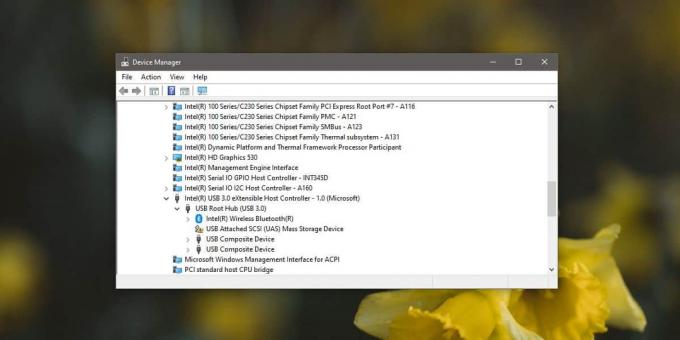
Klik in Apparaatbeheer met de rechtermuisknop op het apparaat waarop het verwijderde apparaat stond vermeld (Intel USB 3.0 eXtensible Controller) en selecteer ‘Scannen op hardwarewijzigingen’. Het zoekt naar hardware en sluit automatisch alle USB-apparaten weer aan op uw systeem, inclusief de schijf die u hebt ontkoppeld / uitgeworpen.
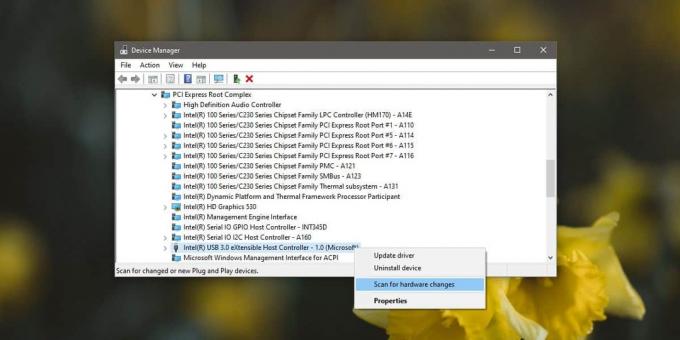
Dit is een nogal saaie manier om een uitgeworpen USB-station opnieuw aan te sluiten, dus misschien wilt u het alleen gebruiken wanneer het fysiek verwijderen van een station niet mogelijk is of als het veel te veel gedoe is. Als je op een desktop zit in plaats van een laptop, is de kans groot dat je deze methode helemaal niet kunt gebruiken als je muis verbinding maakt via een USB-poort. In sommige gevallen kunt u, afhankelijk van de hardware die u heeft, mogelijk een muis gebruiken, zelfs nadat u de hebt uitgeschakeld USB-apparaat waarop de drive was aangesloten, maar dat hangt echt af van het systeem en is anders niet beschikbaar handen.
Zoeken
Recente Berichten
Malwarekoppelingen herkennen en wat te doen als u per ongeluk klikt
U heeft de waarschuwingen inmiddels allemaal gehoord: klik niet op ...
ClipboardFusion: tekstvervanging op het klembord, opschonen van indelingen en macro's
De native klembordfunctie van Windows klaart de klus als het gaat o...
Nokia Music komt naar Windows 8 & RT; Maakt indruk op elk front [recensie]
De inval van Nokia in de muziekwereld begon al een tijdje geleden, ...



![Nokia Music komt naar Windows 8 & RT; Maakt indruk op elk front [recensie]](/f/cca0ea64817f547c52d851ec62fade9b.jpg?width=680&height=100)